1. 下載:http://dev.mysql.com/downloads/mysql/

2.解壓zip文件夾到指定的目錄

3.添加環境變量
右擊我的電腦->屬性->高級系統設置->高級->環境變量->
在系統變量中找到變量Path,點擊編輯,在變量值最後面添加解壓路徑,路徑要到bin文件夾下的路徑,如:

4.進入解壓路徑,修改路徑下的my-default配置文件:

5.以管理員權限運行cmd,初始化mysql數據庫,這時會創建剛剛配置的data目錄和一些數據庫系統用的基本表
桌面欄搜索cmd,右擊取得管理員權限。
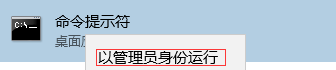
輸入: mysqld --initialize
6.安裝mysql服務
輸入:mysqld -install
這時在服務列表中會有一個MySQL服務,可以使用win+R打開運行,輸入services.msc快速打開服務列表
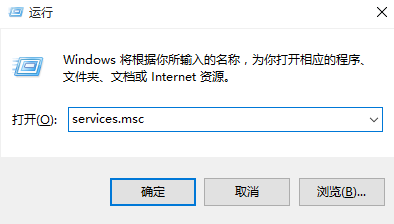
7.跳過認證,登陸數據庫需要輸入密碼,以前的賬號是root,密碼為空,這個版本密碼不為空,不清楚是什麼,就直接跳過驗證
輸入:mysqld -nt --skip-grant-tables
這時窗口會卡在那裡不動,沒有什麼現象,重新開一個以管理員身份運行的cmd命令行窗口
8.執行mysql -uroot
輸入:update mysql.user set authentication_string=password('root') where user='root';
以前的版本更新語句好像是:update mysql.user set password=password('root') where user='root';
這個版本會提示沒有password這個字段了。
輸入quit推出mysql
9.關閉mysql服務
第一窗口不知道如何終止,直接關掉就好了。在第二個有管理員權限的窗口中輸入
netstat -ano | findstr 3306 可以查到該端口3306占用的進程PID號

然後執行 taskkill /f /pid 8776 強制關閉進程就可以了
10.啟動mysql服務
繼續輸入net start MySQL就可以啟動服務了
輸入net stop MySQL即為關閉服務。
注意MySQL這個名稱要是服務列表中的對應得服務名稱才行,右擊選中的服務,選擇屬性就可以看見
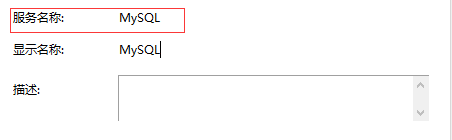
登陸數據庫 mysql -uroot -proot -h localhost -P 3306 mysql (-p之後都可以不用輸入,回車就可以輸入密碼,然後使用use mysql 選擇mysql數據庫就行了)
這樣就完成了mysql5.7.14 在win10上最基本的配置了。
11.其他配置
my-default.ini中可以配置一些其它選項,如:log-error=E:\mysqld.log等等。
12.使用軟件(如Navicat)連接會報錯誤
ERROR 1862 (HY000): Your password has expired. To log in you must change it using a client that supports expired passwords.
使用mysql -uroot -proot登陸,然後輸入set password=password('root');就可以了。
以上所述是小編給大家介紹的win10 下安裝 mysql 5.7.14 詳細圖文教程,希望對大家有所幫助,如果大家有任何疑問歡迎給我留言,小編會及時回復大家的,在此也非常感謝大家對網站的支持!